DVD光驱损坏出现叹号39代码
plug and play software device enumerator解决方案

plug and play software device enumeratorplug and play software device enumerator为黄色感叹号!声卡驱动导致蓝屏!此现象多为老主板、GHOST系统,尤其是电脑公司特别版6.0会不能正确识别声卡驱动把其他声卡识别为REALTEK的。
驱动安装之后会蓝屏,重起机器光驱盘符消失,设备管理器光驱出现是叹号。
每个项目的属性都会提示设备管理器光驱加黄色感叹号错误提示windows无法加载驱动程序错误代码39 。
(这个项目要连起来看,有个是单个光驱错误代码提示的)解决办法:1、下载该主板驱动,不要ghost提供给你的集成驱动包。
2、在设备管理器中,卸载这三个问题项目,安装主板驱动,重启电脑。
3、重新启动后电脑会自动安装光驱、已经多媒体控制器。
plug and play software device enumerator 驱动手动安装,1、开始,运行,notepad,这样就打开了记事本,把以下内容复制到记事本内:md \tempcd \tempcopy %windir%\inf\machine.inf c:\temp\allmachine.infcopy %windir%\system32\drivers\swenum.sys c:\temp\swenum.syscopy %windir%\system32\streamci.dll c:\temp\streamci.dll复制好了吗?然后再点记事本左上角的文件,保存,找到桌面(即把文件保存到桌面上),下面的保存文件类型选"所有文件",文件名输tbwind.bat,确认.好,把一切都最小化,看到桌面上的tbwind文件了吗?双击打开它.黑色一闪而过.该文件被备份到c:盘根目录下temp文件夹下然后,打开我的电脑(如果是VISTA,请打开计算机),在地址栏输c:\temp\按键盘上的回车键.双击打开allmachine.inf文件,找到[ControlFlags]这个字段,把它下面的一行都删掉,如下:保存。
电脑开机后出现驱动程序损坏该怎么处理

电脑开机后出现驱动程序损坏该怎么处理在使用电脑的过程中,我们可能会遇到电脑开机后提示驱动程序损坏的情况。
这无疑会给我们的工作和娱乐带来诸多不便。
别担心,下面我将为您详细介绍遇到这种情况时的处理方法。
首先,我们需要了解什么是驱动程序。
驱动程序就像是电脑硬件与操作系统之间的“翻译官”,它能让操作系统明白硬件的功能和需求,从而使硬件正常工作。
常见的驱动程序包括显卡驱动、声卡驱动、网卡驱动等。
当电脑开机后提示驱动程序损坏时,我们可以采取以下步骤来解决问题:第一步,重启电脑。
有时候,电脑可能只是暂时出现了一些小故障,通过重启可能会自行修复驱动程序的问题。
这是一个简单但有时却很有效的方法。
第二步,进入安全模式。
在开机时按 F8 键(不同电脑品牌可能按键不同),选择进入安全模式。
在安全模式下,系统只加载最基本的驱动程序和服务,我们可以尝试在这个环境中修复损坏的驱动程序。
如果重启和进入安全模式都无法解决问题,那么接下来我们可以进行以下操作:第三步,检查设备管理器。
在 Windows 系统中,右键点击“我的电脑”(或“此电脑”),选择“管理”,然后在弹出的窗口中点击“设备管理器”。
在这里,我们可以查看是否有带有黄色感叹号或问号的设备,这些通常表示驱动程序存在问题。
如果找到了问题设备,右键点击它,选择“更新驱动程序软件”。
系统会自动搜索并安装合适的驱动程序。
如果系统无法找到合适的驱动程序,我们可以选择“浏览计算机以查找驱动程序软件”,然后手动指定驱动程序所在的位置进行安装。
第四步,使用驱动精灵等第三方驱动管理软件。
这些软件可以自动检测电脑中硬件的驱动程序情况,并为我们提供最新的、合适的驱动程序安装包。
我们只需按照软件的提示进行操作即可。
但需要注意的是,在使用第三方驱动管理软件时,要选择知名、可靠的软件,以免下载到恶意软件或不兼容的驱动程序。
第五步,如果上述方法都不行,我们可以尝试卸载损坏的驱动程序,然后重新安装。
在设备管理器中找到问题设备,右键点击选择“卸载”。
电脑光驱故障的原因有哪些
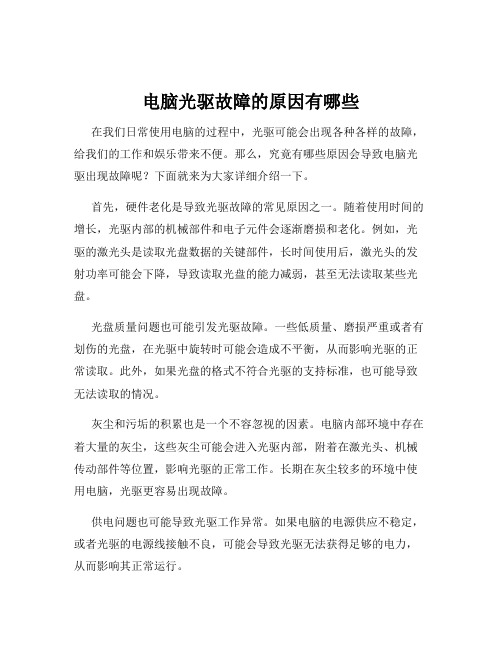
电脑光驱故障的原因有哪些在我们日常使用电脑的过程中,光驱可能会出现各种各样的故障,给我们的工作和娱乐带来不便。
那么,究竟有哪些原因会导致电脑光驱出现故障呢?下面就来为大家详细介绍一下。
首先,硬件老化是导致光驱故障的常见原因之一。
随着使用时间的增长,光驱内部的机械部件和电子元件会逐渐磨损和老化。
例如,光驱的激光头是读取光盘数据的关键部件,长时间使用后,激光头的发射功率可能会下降,导致读取光盘的能力减弱,甚至无法读取某些光盘。
光盘质量问题也可能引发光驱故障。
一些低质量、磨损严重或者有划伤的光盘,在光驱中旋转时可能会造成不平衡,从而影响光驱的正常读取。
此外,如果光盘的格式不符合光驱的支持标准,也可能导致无法读取的情况。
灰尘和污垢的积累也是一个不容忽视的因素。
电脑内部环境中存在着大量的灰尘,这些灰尘可能会进入光驱内部,附着在激光头、机械传动部件等位置,影响光驱的正常工作。
长期在灰尘较多的环境中使用电脑,光驱更容易出现故障。
供电问题也可能导致光驱工作异常。
如果电脑的电源供应不稳定,或者光驱的电源线接触不良,可能会导致光驱无法获得足够的电力,从而影响其正常运行。
软件方面的问题同样可能导致光驱故障。
例如,操作系统中的光驱驱动程序损坏、过时或者与其他软件存在冲突,都可能使光驱无法正常工作。
另外,一些恶意软件或病毒也可能干扰光驱的正常运行。
不正确的使用方法也是导致光驱故障的常见原因。
有些人在使用光驱时,经常在光驱还在读取数据时强行弹出光盘,这可能会损坏光驱的机械部件。
还有人在光驱工作时移动电脑,这也可能会对光驱造成损害。
另外,光驱与电脑主板之间的连接问题也可能导致故障。
例如,数据线松动、接口氧化等,都可能影响数据的传输,导致光驱无法正常工作。
环境因素也会对光驱产生影响。
过高或过低的温度、湿度过大等不良环境条件,可能会影响光驱内部电子元件的性能,导致故障的发生。
总之,电脑光驱出现故障的原因是多种多样的。
为了减少光驱故障的发生,我们应该注意保持电脑内部的清洁,使用质量良好的光盘,正确操作光驱,定期更新驱动程序,以及为电脑提供良好的使用环境。
电脑维修技术中的光驱故障解决方法
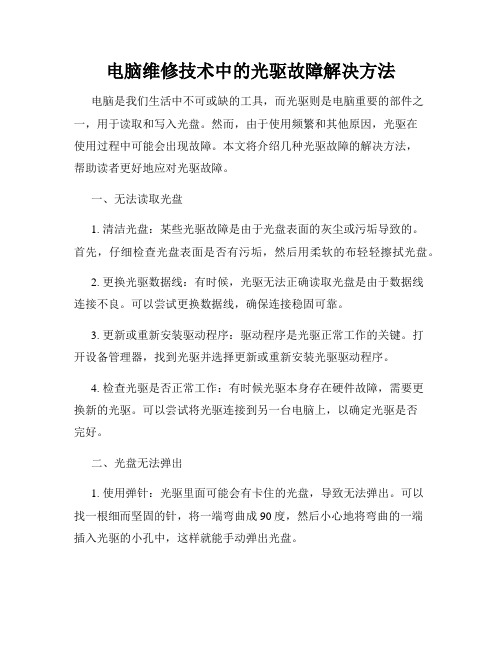
电脑维修技术中的光驱故障解决方法电脑是我们生活中不可或缺的工具,而光驱则是电脑重要的部件之一,用于读取和写入光盘。
然而,由于使用频繁和其他原因,光驱在使用过程中可能会出现故障。
本文将介绍几种光驱故障的解决方法,帮助读者更好地应对光驱故障。
一、无法读取光盘1. 清洁光盘:某些光驱故障是由于光盘表面的灰尘或污垢导致的。
首先,仔细检查光盘表面是否有污垢,然后用柔软的布轻轻擦拭光盘。
2. 更换光驱数据线:有时候,光驱无法正确读取光盘是由于数据线连接不良。
可以尝试更换数据线,确保连接稳固可靠。
3. 更新或重新安装驱动程序:驱动程序是光驱正常工作的关键。
打开设备管理器,找到光驱并选择更新或重新安装光驱驱动程序。
4. 检查光驱是否正常工作:有时候光驱本身存在硬件故障,需要更换新的光驱。
可以尝试将光驱连接到另一台电脑上,以确定光驱是否完好。
二、光盘无法弹出1. 使用弹针:光驱里面可能会有卡住的光盘,导致无法弹出。
可以找一根细而坚固的针,将一端弯曲成90度,然后小心地将弯曲的一端插入光驱的小孔中,这样就能手动弹出光盘。
2. 检查光驱电源:有时候光驱的电源连接不正常,也会导致无法弹出光盘。
确保光驱的电源线连接正确并固定牢靠。
3. 重启电脑:有时候光驱故障是由于软件冲突或系统错误导致的。
可以尝试重启电脑,重新初始化光驱。
三、光驱噪音过大1. 清洁光驱:光驱内部的灰尘或污垢可能会导致噪音增加。
可以用小刷子或压缩空气清洁光驱内部,确保不会损坏光驱各部件。
2. 更换光驱:如果光驱噪音仍然很大,可能是由于硬件故障引起的。
这种情况下,建议更换新的光驱以解决问题。
综上所述,光驱是电脑中的重要组成部分,而光驱故障可能会给我们的日常使用带来不便。
本文提供了几种常见的光驱故障解决方法,希望能够帮助读者更好地应对光驱故障,并确保光驱正常工作。
同时,为了延长光驱的寿命,在使用过程中应当注意保持良好的使用习惯,避免不当使用和外力撞击。
Winxp系统下,光驱盘符丢失,设备管理器里光驱有黄色叹号,但是可以光盘引导,如何解决?
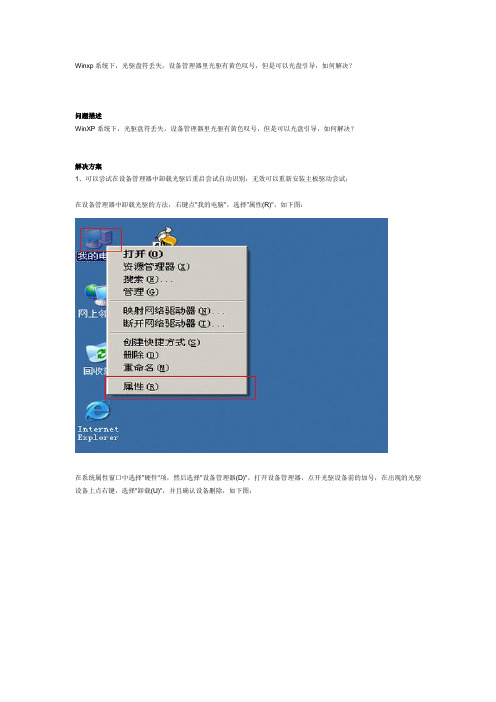
Winxp系统下,光驱盘符丢失,设备管理器里光驱有黄色叹号,但是可以光盘引导,如何解决?问题描述WinXP系统下,光驱盘符丢失,设备管理器里光驱有黄色叹号,但是可以光盘引导,如何解决?解决方案1、可以尝试在设备管理器中卸载光驱后重启尝试自动识别,无效可以重新安装主板驱动尝试;在设备管理器中卸载光驱的方法,右键点"我的电脑",选择"属性(R)",如下图:在系统属性窗口中选择"硬件"项,然后选择"设备管理器(D)",打开设备管理器,点开光驱设备前的加号,在出现的光驱设备上点右键,选择"卸载(U)",并且确认设备删除,如下图:2、如果更新过其他硬件的驱动,将新版本驱动卸载更换成原来的驱动尝试.3、如果还是无效,也可以通过修改注册表测试:首先参考上图方法,进入设备管理器后,在光驱设备上点右键,选择卸载,卸载光驱这个设备;然后在开始-运行中输入"regedit"打开注册表编辑器程序,如下图:依次找到下列分支HKEY_LOCAL_MACHINE\\SYSTEM\\CurrentControlSet\\Control\\Class\\{4D36E965-E325-11CE-BFC1-08002BE10 318}检查是否有以下主键"UpperFilters"和"LowerFilters",如果有这两个主键,则分别在这两个键上点右键选择"删除(D)",在出现确认删除的窗口中选择"是(Y)",如下图:删除后退出注册表编辑器程序后,重新启动计算机.4、如还是无效,或注册表没有主键"UpperFilters"和"LowerFilters",则可以考虑备份重要的文件与资料后系统还原,WINXP系统中系统还原的方法:打开开始-所有程序-附件-系统工具-系统还原,如下图:选择"恢复我的计算机到一个较早的时间(R)",然后选择"下一步(N)",如下图:选择一个还原点,原则是选择没有出现问题的时间,并且以黑体显示的日期说明是可用的还原点,如下图:按提示选择"下一步",会重新启动计算机确认完成系统还原的操作,如下图:5、如经过上述调试操作还是不能解决,请考虑备份您重要的文件与资料后恢复系统,如有一键恢复的系统备份,请先使用一键恢复功能恢复系统;如没有一键恢复的系统备份或备份有问题,则需要找到系统光盘引导安装系统。
电脑看不到光驱盘符设备管理器里显示感叹号

今天突然发现电脑不显示光驱盘符了,去设备管理器里一看显示着黄色感叹号。
到网上一通搜索发现遇到这种问题的人还不少,最后按下面方法修复了出现这种问题也有可能是声卡驱动安装错误引起.解决方法:1. 启动"注册表编辑器"(Regedt32.exe)。
2. 在以下注册表项下打开HKEY_LOCAL_MACHINESYSTEMCurrentControlSetControlClass{4D36E965-E325-11CE-BFC1-08002BE10318}找到UpperFilters3. 在编辑菜单上,单击,然后单击确定。
4. 在同一注册表项下找到LowerFilters 的值5. 在编辑菜单上,单击删除,然后单击确定。
6. 退出"注册表编辑器"。
备注:在删除Upperf ilters 值和Lowerf ilters 值后,如果注意到某个特定的程序(如CD 录制软件)丢失了功能,可能需要重新安装此软件。
7. 重新启动计算机。
我的电脑只找到了LowerFilters 删除后重启故障解决!注意:"注册表编辑器"使用不当可造成严重问题,这些问题可能需要重新安装操作系统。
Microsof t 不保证能够解决因为"注册表编辑器"使用不当而产生的问题。
使用"注册表编辑器"需要您自担风险。
你要确定是操作系统找不到光驱还是主板BIOS检测不到光驱,如果是后者,请检查光驱和主板的连接(包括数据线和接口)是否良好,另外BIOS设置有没有问题。
如果都没有问题的话,那光驱损坏的可能性就比较大了。
如果是系统找不到光驱,则有可能是以下几种原因1.系统的Autoexec.bat和Conf ig.sys文件中加载了光驱DOS下的驱动模式,这样就可能会导致与Windows下的驱动程序产生冲突,最终导致光驱无法使用。
你可以删除C盘(系统所在分区)根目录下的这两个文件或者将它们改名(删除后不会影响系统的运行)。
[电脑医院] 光驱常见故障及排除方法打不开
![[电脑医院] 光驱常见故障及排除方法打不开](https://img.taocdn.com/s3/m/e8f275042e60ddccda38376baf1ffc4ffe47e29b.png)
[电脑医院] 光驱常见故障及排除方法打不开光驱常见故障及排除方法打不开光驱是电脑硬件中使用寿命最短的配件之一。
随着光磁产品价格的不断走低,普通的DVD光驱目前也仅要150元左右,越来越多的朋友在其光驱出现问题后都采取了直接更换的方法,其实很多报废的光驱仍有很大的利用价值,只要略微维修一下就可以了,这往往不需要具有什么高深的无线电专业知识,也不需要使用什么太复杂的维修工具及材料。
你只要细心观察故障现象并参照执行下面的一些排除方法,相信你的老光驱还是能恢复昔日“风采”的。
接下来笔者就光驱经常出现“罢工”的几点小故障做一下简单的修复介绍,希望对你有所帮助。
常见故障一:光驱工作时硬盘灯始终闪烁故障原因:这是一种假象,实际上并非如此。
硬盘灯闪烁是因为光驱与硬盘同接在一个IDE接口上,光盘工作时也控制了硬盘灯的结果。
可将光驱单元独接在一个IDE接口上。
另外很多朋友反映在利用DVD看片时会发现硬盘的工作指示灯会一直不停的闪烁,在这期间也并未进行过其它的工作。
其实这并不是什么问题,是因为目前的DVD碟片容量相当大,为保证流畅的播放,计算机便将碟片中的数据会预存在硬盘的缓存中,因此导致了硬盘的指示灯一直在不停的工作。
常见故障二:光驱无法正常读盘,屏幕上显示:“驱动器X上没有磁盘,插入磁盘再试”,或“CDR101:NOT READY READING DRIVE X ABORT .RETRY.FALL?”偶尔进出盒几次也都读盘,但不久又不读盘。
在此情况下,应先检测病毒,用杀毒软件进行对整机进行查杀毒,如果没有发现病毒可用文件编辑软件打开C盘根目录下的CONFIG.SYS”文件,查看其中是否又挂上光驱动程序及驱动程序是否被破坏,并进行处理,还可用文本编辑软件查看"AUIOEXEC.BAT"文件中是否有"MSCDEX.EXE/D:MSCDOOO /M:20/V".若以上两步未发现问题,可拆卸光驱维修。
电脑光驱盘符丢失出现感叹号怎么解决
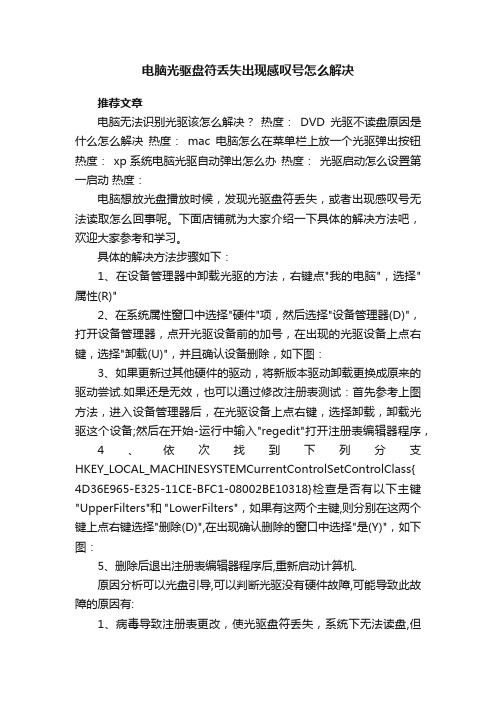
电脑光驱盘符丢失出现感叹号怎么解决推荐文章电脑无法识别光驱该怎么解决?热度:DVD光驱不读盘原因是什么怎么解决热度:mac电脑怎么在菜单栏上放一个光驱弹出按钮热度:xp系统电脑光驱自动弹出怎么办热度:光驱启动怎么设置第一启动热度:电脑想放光盘播放时候,发现光驱盘符丢失,或者出现感叹号无法读取怎么回事呢。
下面店铺就为大家介绍一下具体的解决方法吧,欢迎大家参考和学习。
具体的解决方法步骤如下:1、在设备管理器中卸载光驱的方法,右键点"我的电脑",选择"属性(R)"2、在系统属性窗口中选择"硬件"项,然后选择"设备管理器(D)",打开设备管理器,点开光驱设备前的加号,在出现的光驱设备上点右键,选择"卸载(U)",并且确认设备删除,如下图:3、如果更新过其他硬件的驱动,将新版本驱动卸载更换成原来的驱动尝试.如果还是无效,也可以通过修改注册表测试:首先参考上图方法,进入设备管理器后,在光驱设备上点右键,选择卸载,卸载光驱这个设备;然后在开始-运行中输入"regedit"打开注册表编辑器程序,4、依次找到下列分支HKEY_LOCAL_MACHINESYSTEMCurrentControlSetControlClass{4D36E965-E325-11CE-BFC1-08002BE10318}检查是否有以下主键"UpperFilters"和 "LowerFilters",如果有这两个主键,则分别在这两个键上点右键选择"删除(D)",在出现确认删除的窗口中选择"是(Y)",如下图:5、删除后退出注册表编辑器程序后,重新启动计算机.原因分析可以光盘引导,可以判断光驱没有硬件故障,可能导致此故障的原因有:1、病毒导致注册表更改,使光驱盘符丢失,系统下无法读盘,但是可以光盘引导,即使查杀病毒后将病毒清除,相应的注册表信息无法修复.2、驱动冲突导致,出现较多的是和声卡驱动冲突导致.注意事项:修改注册表存在风险,请在操作前备份注册表和重要数据,并根据操作熟练度酌情使用。
- 1、下载文档前请自行甄别文档内容的完整性,平台不提供额外的编辑、内容补充、找答案等附加服务。
- 2、"仅部分预览"的文档,不可在线预览部分如存在完整性等问题,可反馈申请退款(可完整预览的文档不适用该条件!)。
- 3、如文档侵犯您的权益,请联系客服反馈,我们会尽快为您处理(人工客服工作时间:9:00-18:30)。
【问题描述】
1、Win7电脑我的电脑中突然无光驱图标。
2、打开设备管理器发现光驱(包含物理光驱和虚拟光驱)上都有惊叹号。
3、双击打开属性页面后出现如下图所示信息“Windows 无法加载这个硬件的设备驱动程序。
驱动程序可能已损坏或不见了。
(代码39)”。
4、点击“驱动程序”选项卡,然后选择更新驱动程序,提示您已安装的驱动软件是最新的。
【问题解决】
一、方法1
1、首先在“驱动程序”选项卡中选择“卸载”,卸载光驱的驱动。
2、卸载之后在设备管理器中点击“扫描检测硬件改动”,如果此时出现安装光驱驱动的向导并能一步步安装下来则问题解决。
如果没有弹出向导或向导安装失败请尝试方法2。
二、方法2
1、点击“开始”->“运行”,输入“regedit.exe”(不加双引号),选择“确定”。
2、进入注册表编辑器后,在左边的项目栏里找到HKEY_LOCAL_MACHINE\SYSTEM\CurrentControlSet\Control\Class\{4D36E965-E325-11C E-BFC1-08002BE10318},如下图所示。
3、在右面找到“upperfilter”和“loweverfilter”项。
点右键删除这两项,重启即可。
正常情况如下图所示,并没有这两项。
最后重启电脑即可解决。
